Einrichten von scan-to-sharepoint-profilen – Brother ADS-2400N Benutzerhandbuch
Seite 213
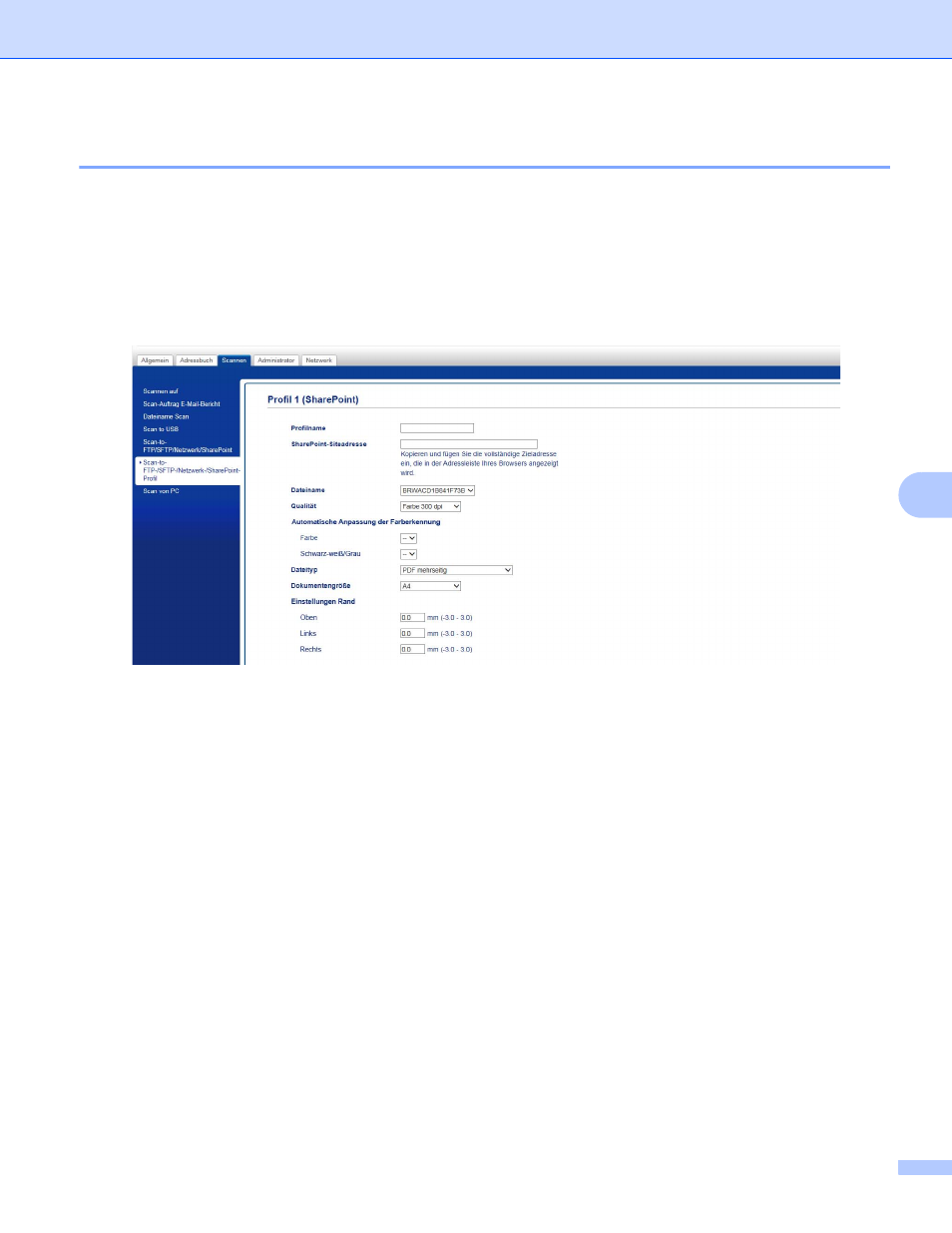
Scannen über die Treiber-App
198
7
Einrichten von Scan-to-SharePoint-Profilen
7
1
Klicken Sie auf die Registerkarte Scannen.
2
Klicken Sie in der linken Navigationsleiste auf Scan-to-FTP/SFTP/Netzwerk/SharePoint.
3
Wählen Sie die Option SharePoint aus, und klicken Sie auf Senden.
4
Klicken Sie in der linken Navigationsleiste auf Scan-to-FTP-/SFTP-/Netzwerk-/SharePoint-Profil.
5
Wählen Sie das Profil aus, das Sie einrichten oder ändern möchten.
6
Geben Sie in das Feld Profilname einen Namen für das Serverprofil ein (max. 15 alphanumerische
Zeichen). Dieser Name wird als Ziel unter Scannen auf Netzwerkgerät in der Registerkarte Scannen
(ADS-2400N / ADS-3000N) oder auf dem Touchscreen des Geräts (ADS-2800W / ADS-3600W)
angezeigt.
7
Geben Sie in das Feld SharePoint-Siteaddresse mit Kopieren/Einfügen die vollständige Zieladresse
(z. B.: ftp.example.com) (max. 64 Zeichen) oder die IP-Adresse (z. B. 192.23.56.189) ein.
8
Klicken Sie auf die Dropdown-Liste Dateiname, und wählen Sie ein Präfix für den Dateinamen aus.
Sie können aus drei vordefinierten und vierzehn benutzerdefinierten Namen wählen. Der jeweils für
Ihre gescannten Dokumente vergebene Dateiname besteht aus dem von Ihnen gewählten
Namenspräfix plus den letzten sechs Ziffern des ADF-Scannerzählers sowie der
Dateinamenerweiterung (z. B.: „Estimate_098765.pdf“).
9
Den Erkennungsgrad stellen Sie mit den Optionen Farbe, Schwarzweiß bzw. Grau ein.